Jak odstranit často navštěvované stránky v aplikaci iPhone Safari
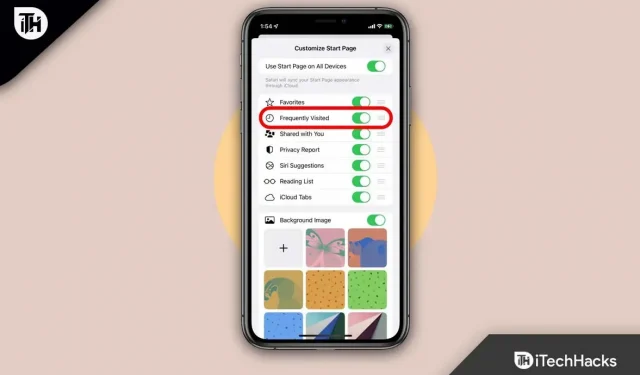
Safari zobrazí stránky, které nejčastěji navštěvujete, na jedné stránce, když ji otevřete v iPhonu. Díky tomu můžete kliknout na webovou stránku, kterou byste v tuto chvíli chtěli otevřít. Může být vhodné to udělat doma.
To může být příliš zjevné na pracovišti, kde spolupracovníci často sdílejí stejný počítač. Na svém iPhonu 11/12/13/14 můžete pomocí různých metod smazat nejnavštěvovanější webové stránky. Pokud ale nevíte, jak odstranit často navštěvované stránky v aplikaci Safari pro iPhone 11, přečtěte si tento návod až do konce.
Obsah:
- 1 krok k odstranění často navštěvovaných stránek v aplikaci Safari pro iPhone 11
- 2 Některé často kladené otázky – často kladené otázky
Kroky k odstranění často navštěvovaných stránek v aplikaci Safari pro iPhone 11
Pokud chcete, aby byly vaše zvyky při prohlížení soukromé, bylo by dobré se naučit, jak vypnout často navštěvované v Safari. Měli byste vědět, že často navštěvované stránky v Safari se liší od záložek, takže pokud ze svého iPhone odstraníte často navštěvované stránky, všechny dříve uložené záložky zůstanou.
Zde jsou tedy kroky pro bezpečné procházení na iPhone 11 a také další tipy na ochranu osobních údajů pro iPhone, jako je skrytí často navštěvovaných, takže si je stáhněte pro podrobnější kontrolu, pokud máte obavy o soukromí.
- Na domovské obrazovce otevřete aplikaci Safari .
- Klepněte na ikonu Nová karta na domovské stránce Safari. Uprostřed spodní části obrazovky uvidíte znaménko plus (+).
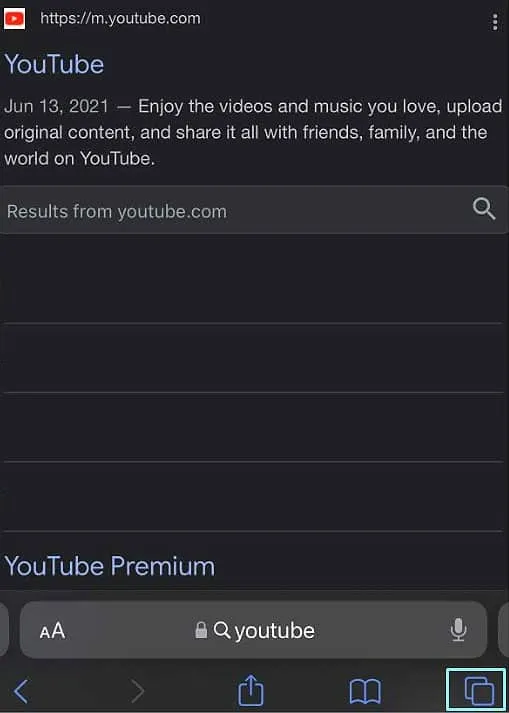
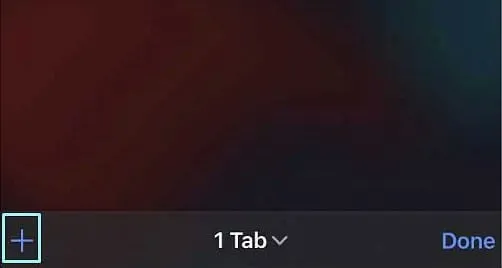
- Na domovské stránce Safari klepněte na ikonu dvojitého čtverce v pravém dolním rohu a poté klepněte na ikonu +, pokud ji nevidíte.
- Dále uvidíte Oblíbené a poté Často navštěvované stránky.
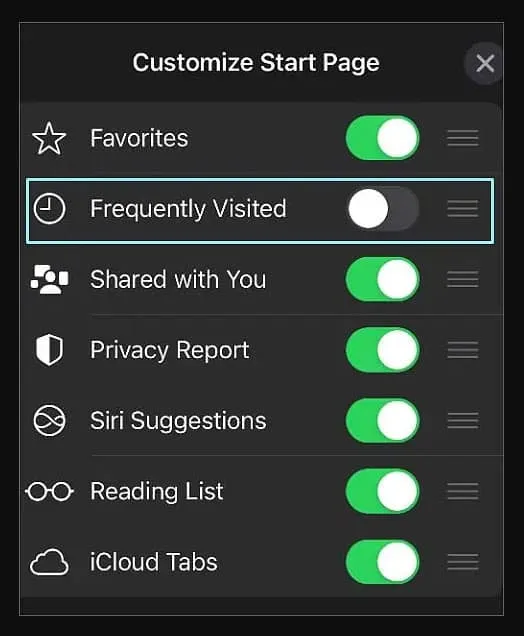
- Nyní stačí stisknout a podržet ikonu, dokud se nerozbalí, abyste odstranili jednotlivé stránky ze seznamu často navštěvovaných stránek.
- Jakmile se prst roztáhne, můžete jej zvednout. Poté budete mít možnost jej odebrat spolu s dalšími možnostmi rychlé nabídky.
- Chcete-li web odebrat ze seznamu často navštěvovaných, klikněte na „Odstranit“.
- Nyní opakujte stejné kroky, pokud chcete odstranit všechny ostatní weby.
Některé často kladené otázky – často kladené otázky
Můžeme po smazání historie procházení v Safari obnovit často navštěvované stránky?
Po smazání všech vašich protokolů procházení není možné obnovit seznam často navštěvovaných webových stránek. Vaše historie se používá ke sledování webových stránek, které často navštěvujete v sekci Často navštěvované. Smazáním historie smažete i často navštěvované stránky.
Může iPhone používat Chrome?
Uživatelé iPhone mohou používat prohlížeč Chrome. Uživatelé si musí Chrome stáhnout z webu Chrome, protože zatím není dostupný v App Store.
Jak umístit zástupce webu na domovskou obrazovku iPhone?
Domovskou obrazovku iPhonu si můžete přizpůsobit přidáním zástupce webové stránky. Chcete-li to provést, otevřete Safari a procházejte web, který chcete umístit na domovskou obrazovku. Klepnutím na tlačítko Sdílet můžete přidat ikonu na domovskou obrazovku .
Závěr
V Safari na iPhone se sekce úplně odstraní, když vypnete sekci Často navštěvované. Vždy bylo dobré smazat často navštěvované stránky v aplikaci Safari pro iPhone 11. Pokud tedy chcete smazat historii, postupujte podle výše uvedených kroků. Doufáme, že vám tento průvodce pomohl. Mezitím, pokud potřebujete další informace, zanechte komentář níže a dejte nám vědět.



Napsat komentář